win10开机项的设置方法
今天小编介绍的是win10开机项设置方法,相信很多用户都知道win10系统在开机的时候会自动启动一些程序,但是并不是每个自启动的程序对我们都有用。有的启动项里还有木马病毒之类的
今天小编介绍的是win10开机项设置方法,相信很多用户都知道win10系统在开机的时候会自动启动一些程序,但是并不是每个自启动的程序对我们都有用。有的启动项里还有木马病毒之类的。那么这时候我们就要设置开机启动项来保留一些必备的程序。有需要的用户,请一起来看看设置方法吧。
win10系统更符合现代人的个性和使用习惯 ,开机速度更是快到飞起。现在越来越多的人使用win10系统的了。但是有个别网友反映开机时间太慢了,怎么回事呢?其实这是win10开机启动项打开的太多了。下面我就教大家win10开机项设置方法。
1、在任务栏上右击鼠标选择“任务管理器”按钮

win10开机项设置系统软件图解1
2、在任务管理器界面中,可以详细的看到应用及后台进程的信息,点击选择“启动”按钮;

开机启动项系统软件图解2
3、这时会有启动名称的一些信息,选择要禁止启动的应用并右击鼠标选择“禁用”按钮,就设置完成了。

win10系统软件图解3
方法二:借助第三方安全软件设置
1、点击选择“电脑管家”应用程序;
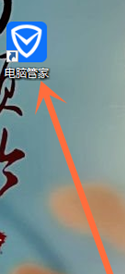
win10系统软件图解4
2.选择点击界面上的“电脑加速”按钮;
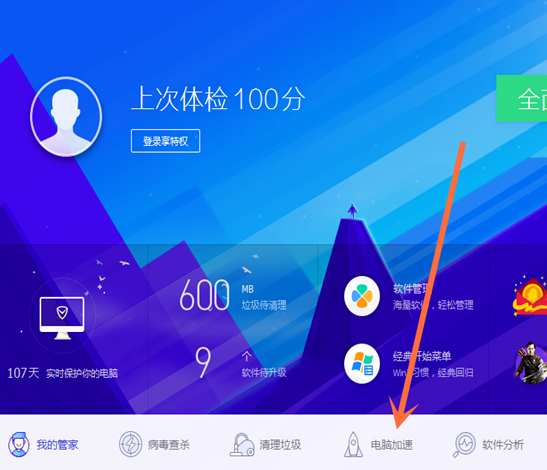
win10开机项系统软件图解5
3.点击选择左下方的“启动项”按钮;
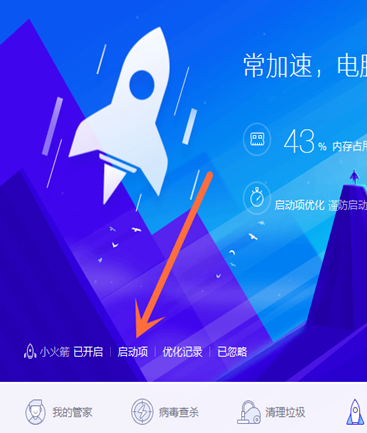
win10开机项系统软件图解6
4.这时我们会看到所有启动项的信息,我们点击“禁用”即可。

win10系统软件图解7

win10开机项设置系统软件图解8
5.在任务管理器中查看启动项信息时,就会看见启动项被禁用了。
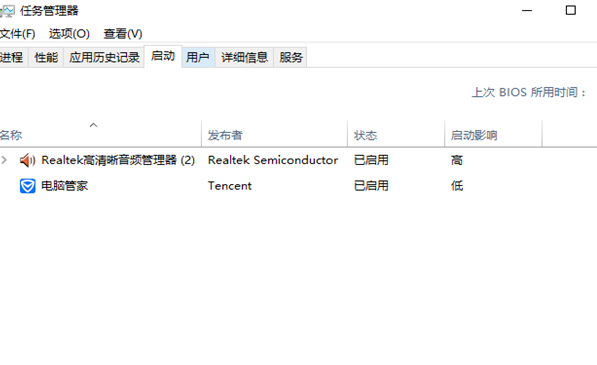
win10开机项设置系统软件图解9
6.当我们再次打开电脑时,会发现电脑比以前快了很多。

win10开机项系统软件图解10
以上就是win10开机启动项设置的方法了,希望能帮助到你
声明:本文内容来源自网络,文字、图片等素材版权属于原作者,平台转载素材出于传递更多信息,文章内容仅供参考与学习,切勿作为商业目的使用。如果侵害了您的合法权益,请您及时与我们联系,我们会在第一时间进行处理!我们尊重版权,也致力于保护版权,站搜网感谢您的分享!






